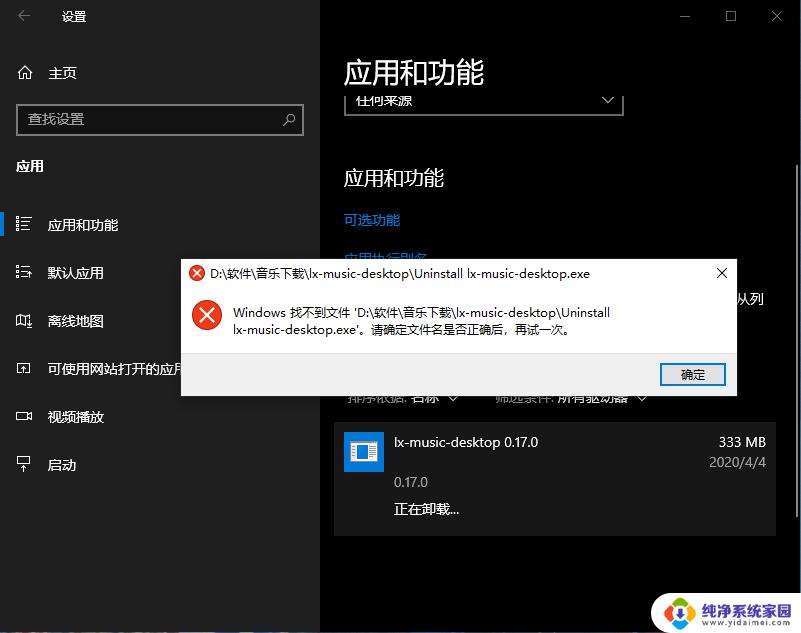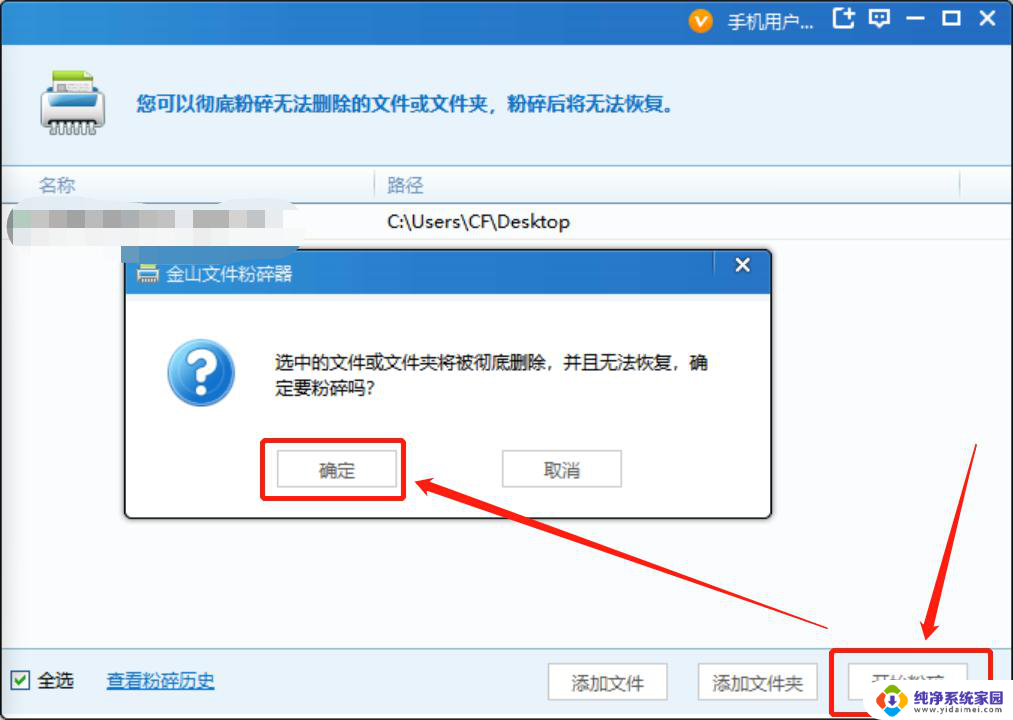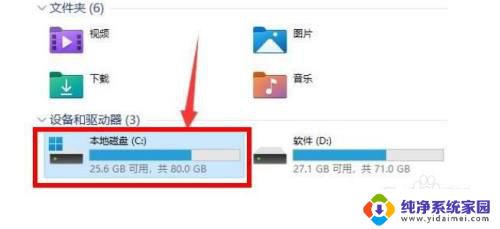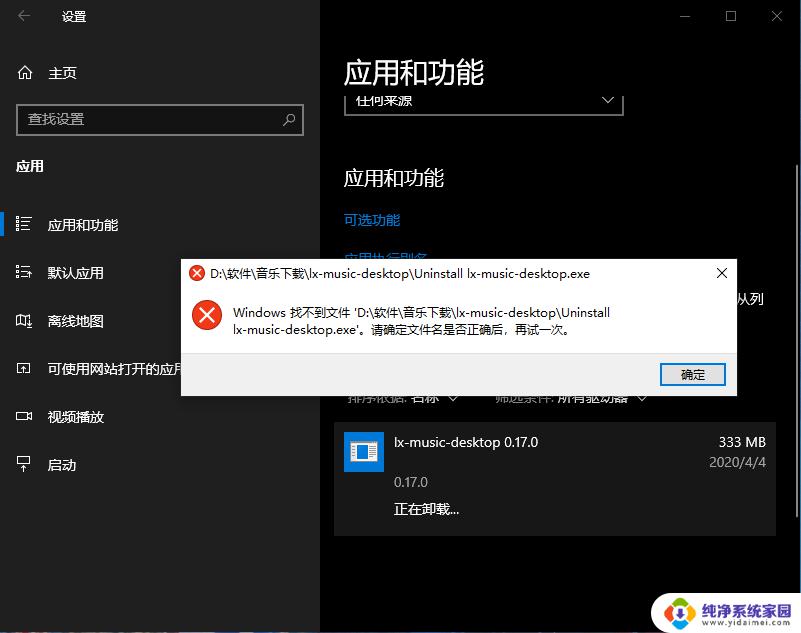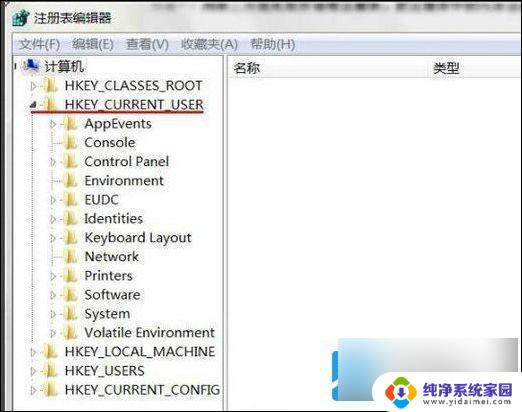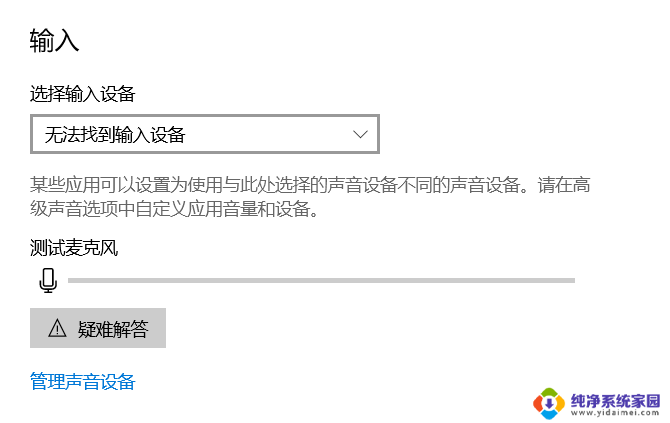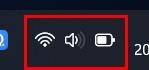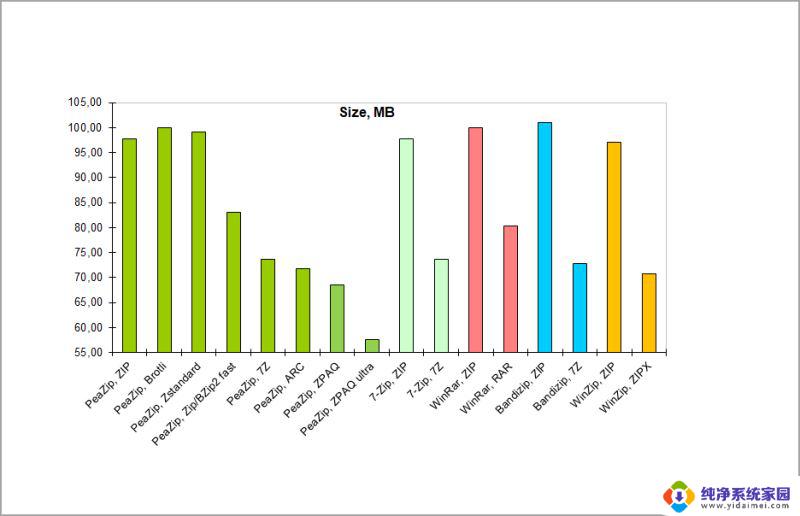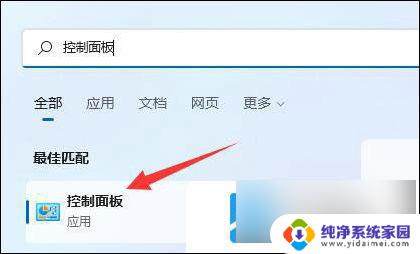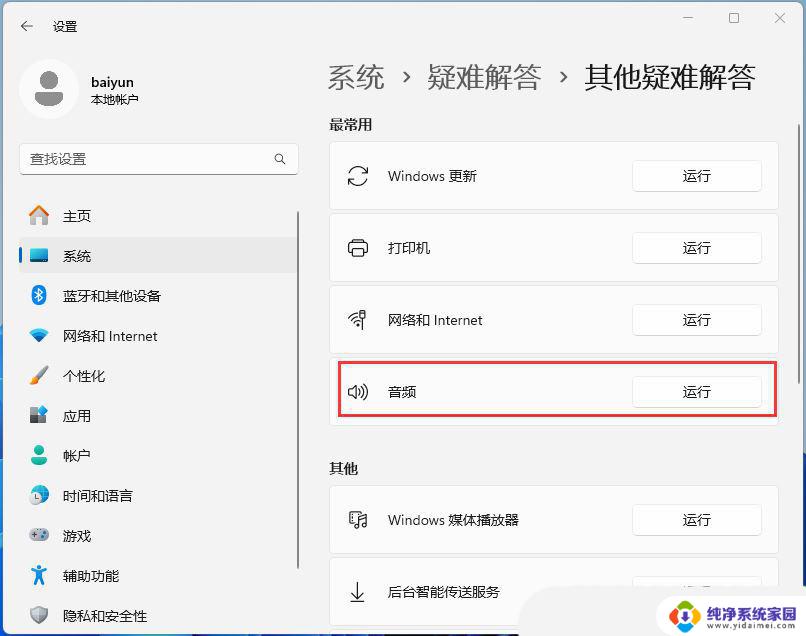无法找到脚本文件c:windows Win11无法找到脚本文件怎么办
更新时间:2024-05-04 13:49:25作者:yang
当你在使用Win11操作系统时,偶尔会遇到一些问题,比如在执行某些操作时出现了无法找到脚本文件c:windows的错误提示,这个问题可能会让你感到困惑和苦恼,但不必担心,因为解决这个问题并不复杂。在本文中我们将探讨Win11系统中出现无法找到脚本文件的原因以及解决方法,帮助你轻松解决这个烦人的错误提示。无论你是新手还是有经验的用户,读完本文后,你将能够迅速找到并修复这个问题,让你的Win11系统运行如常。
解决方法如下1、首先,右键点击底部的“开始菜单”。
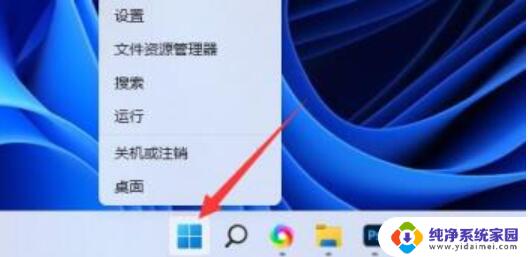
2、接着打开其中的“windows终端(管理员)”。
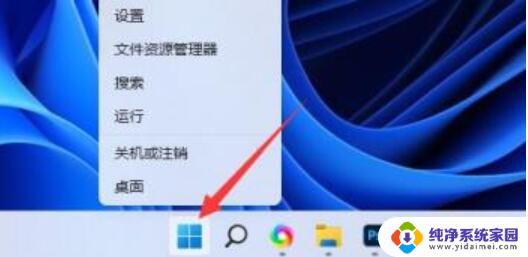
3、打开后,输入“set-ExecutionPolicy RemoteSigned”回车运行。
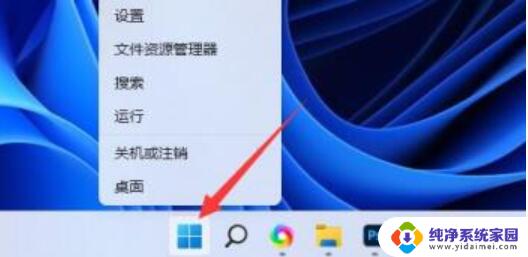
4、再输入“A”回车和“vue -V”回车就可以解决了。
(这里输入的内容和我们出现弹窗提示的脚本内容有关,不同提示可能会不一样)
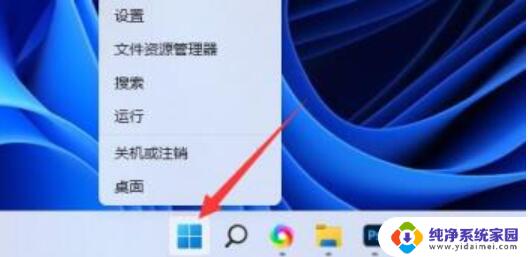
以上是找不到脚本文件c:windows的全部内容的情况,如果您遇到这种问题,可以尝试根据以上方法解决,希望这些方法能对您有所帮助。